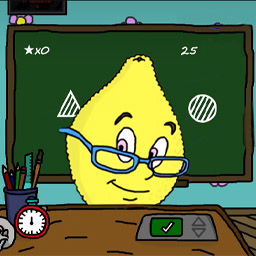解决yy语音无声问题的快速方法
在使用YY语音进行交流和沟通时,有时会遇到没有声音的问题。这不仅会影响用户的正常使用,还可能给沟通带来诸多不便。下面,我们将从多个方面详细介绍YY语音没有声音的解决办法,帮助用户快速解决这一问题。

一、检查话筒和音频设备
首先,我们需要确认话筒是否在其他软件或游戏中能够正常使用。如果话筒在其他环境中正常工作,那么问题可能出在YY语音的设置上。这时,我们可以按照以下步骤进行检查和设置:

1. 检查话筒是否被静音:双击系统托盘中的小喇叭图标,打开主音量菜单。检查是否有麦克风(mic)选项,并确保其没有被静音。如果找不到麦克风选项,可以依次点击“主音量-选项-属性-录音”,在“麦克风(mic)”上打勾,使其出现在音量调节选项中。

2. 检查话筒音量设置:确保话筒的音量没有被调至最低,适当提高音量可以增强声音输出。
3. 检查音频输入设备:在YY语音的设置中,确保选择了正确的麦克风设备。有时系统默认选择了其他音频输入设备,而不是我们希望使用的麦克风。
二、检查YY语音设置
YY语音的设置也可能导致没有声音的问题。以下是一些关键的设置项,需要仔细检查和调整:
1. 混音设置:如果在放音乐时别人能听到,但在YY语音中说话别人听不到,很可能是因为输入选择了混音。此时,需要将混音设置调整为麦克风。同时,确保没有勾选混响选项,因为混响可能会影响声音的清晰度。
2. 声卡设置:在YY语音的聊天大厅中,话筒麦克风图标右边通常有一个小三角下拉选项。点击该选项,选择“声卡设置”,在里面检查声音输入和声音输出是否选择正确。默认情况下,它们可能被设置为主音频捕获程序和主声音驱动程序。如果没有反应,可以尝试更换为其他选项。
3. 软件权限:确保操作系统给予了YY语音使用麦克风的权限。在Windows系统中,可以在“隐私设置”中找到相关选项;在Mac系统中,可以在“系统偏好设置”中的“安全性与隐私”部分找到。
三、更新和重装驱动程序
驱动程序是音频设备正常工作的关键。如果驱动程序过时或损坏,可能会导致音频问题。因此,我们需要确保音频设备的驱动程序是最新的。
1. 更新声卡驱动:如果声卡驱动不完全匹配或出现故障,可能会导致YY语音没有声音。此时,可以尝试更新或重新安装声卡驱动。可以通过设备管理器找到声卡设备,右键点击选择“更新驱动程序”,然后按照提示进行操作。
2. 检查耳机和话筒驱动:对于外接的耳机和话筒,也需要确保它们的驱动程序是最新的。如果驱动程序过时或损坏,可能会导致设备无法正常工作。
四、检查网络连接
网络连接不稳定或延迟很高,可能会导致音频传输不顺畅。因此,我们需要检查网络连接,确保网络稳定后再尝试使用YY语音功能。
1. 更改连接方式:如果网络环境较差或连接不稳定,可以尝试更改连接方式。例如,更换网络服务提供商或调整网络设置,以改善通信质量。
2. 优化网络环境:关闭其他占用网络资源的程序,确保YY语音有足够的带宽进行通信。同时,可以尝试重启网络设备,如路由器或调制解调器,以恢复网络正常。
五、检查软件版本和兼容性
软件版本和兼容性也是导致YY语音没有声音的原因之一。因此,我们需要确保YY语音是最新版本,并检查其与其他软件的兼容性。
1. 更新YY语音:旧版本的YY语音可能存在兼容性问题或已知的故障。因此,建议更新到最新版本,以获得更好的兼容性和性能。
2. 关闭冲突软件:某些第三方软件可能会与YY语音冲突,导致音频问题。因此,在使用YY语音时,可以尝试关闭这些可能冲突的软件,看看问题是否得到解决。
六、其他注意事项
除了以上几个方面外,还有一些其他注意事项可以帮助我们解决YY语音没有声音的问题:
1. 检查耳机和话筒是否插好:有时耳机和话筒没有插好或插错接口,也会导致没有声音。因此,需要检查它们是否插好并插对接口。
2. 检查扬声器设置:确保YY语音的音频输出设备选择正确,并且扬声器没有故障或静音。
3. 重启YY语音:有时简单的重启操作可以解决一些临时性的故障。因此,在遇到YY语音没有声音的问题时,可以尝试重启YY语音软件。
4. 联系YY客服:如果以上方法都无法解决问题,建议联系YY客服或专业技术人员进行进一步的技术支持。他们可以提供更专业的帮助和解决方案。
综上所述,YY语音没有声音的问题可能由多个方面导致。在解决问题时,我们需要从话筒和音频设备、YY语音设置、驱动程序、网络连接、软件版本和兼容性等多个方面进行检查和调整。同时,也需要注意一些其他细节问题,如耳机和话筒的插接情况、扬声器设置等。通过逐一排查这些可能的问题点,我们可以快速找到问题所在并解决它。
新锐游戏抢先玩
游戏攻略帮助你
更多+-
05/03
-
05/03
-
05/03
-
05/03
-
05/03